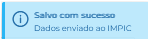Área Reservada

O processo de assinatura é o seguinte:
Na área reservada, no menu SERVIÇOS ONLINE, estão disponíveis as opções para as Comunicações Obrigatórias de Atividades Imobiliárias. Consoante a que selecionar, visualiza uma série de separadores/painéis para preencher. No último painel, tem uma área para anexação dos documentos relativos à comunicação, e um botão 
Abra o PDF que descarregou, sem fechar a página do browser com o formulário da comunicação que está a preencher (embora a possa minimizar).
A este PDF, que já está assinado pelo IMPIC, deve ser adicionada apenas uma assinatura, sem sobrepor a assinatura do IMPIC e sem estar colada aos limites da página.
Pode assinar com Cartão de Cidadão (CC) ou Chave Móvel Digital (CMD), ou com recurso ao Adobe Acrobat.
- - Consulte aqui como assinar documentos digitais com Cartão de Cidadão (CC) ou Chave Móvel Digital (CMD).
- - Se pretende assinar com o Adobe Acrobat:
Clique no separador Ferramentas, e a seguir no ícone Certificados.
Depois, prima a opção Assinar Digitalmente. Vai surgir uma caixa com a informação de como proceder para desenhar a área onde quer que surja a assinatura, carregue em OK.
A seguir, desenhe, sem encostar às margens e sem sobrepor a assinatura digital do IMPIC, a área onde quer colocar a assinatura, a qual surgirá numa cor sombreada.
Ao largar o botão do rato, surgirá uma caixa com os certificados que tem disponíveis para a assinatura.
Selecione o certificado que pretende.
Atenção: caso vá utilizar o certificado do Cartão de Cidadão deve colocar o cartão no leitor.
A seguir, carregue em Continuar. (Dependendo do tipo de certificado, poderá surgir uma caixa onde lhe é pedido para introduzir o PIN de assinatura.).
Se o processo de assinatura for bem-sucedido irá surgir na área que anteriormente desenhou a assinatura digital.
A seguir retorne à aplicação e carregue no botão 
Aparecerá uma caixa que lhe permitirá ir selecionar o ficheiro PDF anteriormente assinado.
Deverá surgir então uma mensagem indicando que o ficheiro foi importado.
Finalmente, bastará carregar no botão 
Surgirá então no canto superior direito a mensagem: